Как выбрать видеокарту
Прежде чем приобретать видеокарту, определитесь, в каких целей вы собираетесь использовать свой компьютер, а данная статья предоставит вам всю необходимую информацию о видах и особенностях видеокарт и поможет определиться с выбором.
Какой тип слота расширения вы собираетесь использовать?
Чтобы установить видеокарту в компьютер, необходимо выбрать соответствующий слот расширения (разъем, при помощи которого видеокарта вставляется в компьютер). За последнее время было создано немало их разновидностей и теперь большинство системных плат содержат более чем один вид слотов расширения: несколько слотов старого типа и несколько слотов нового типа. Эти слоты имеют большие различия в скорости, поэтому вам следует серьёзнее отнестись к их выбору.
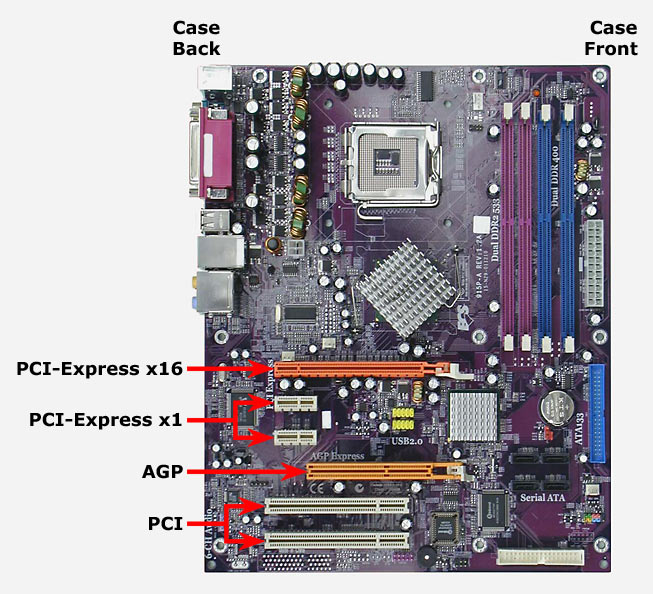
Лучшим слотом расширения для видеокарты считается PCI-Express x16, обладающий высокой скоростью и подходящий как к низкопроизводительным видеокартам, так и к видеокартам высокого класса с широкими функциональными возможностями. Если вы собираете или покупаете в готовом виде новый компьютер, убедитесь, что его системная плата оснащена слотом PCI-Express x16. В некоторых компьютерах подобного слота расширения нет, и видеокарта просто встроена в чипсет материнской платы. Разумеется такой компьютер стоит меньше, чем тот, у которого такой слот имеется. Однако в ваших же интересах на этом не экономить, так как отсутствие слота PCI-Express x16 значительно снижает возможность усовершенствования видеофункций в будущем.
Хорошим вариантом считается также слот расширения AGP . AGP по праву занимали первое место среди стандартных слотов для видеокарт, однако ситуация изменилась после появления PCI-Express. Слоты AGP не гарантируют столь высокой скорости работы оборудования как PCI-Express x16. Поэтому в настоящее время популярность видеокарт AGP падает в геометрической прогрессии, в то время как видеокарты со слотами PCI-Express x16 приобретают всё больше и больше «ценителей». Что же касается самых производительных на данный момент видеокарт, то они вообще несовместимы со слотами AGP. Кроме того, AGP версия видеокарты стоит обычно дороже, чем видеокарта со слотами PCI-Express x16 . Видеокарты и системные платы AGP различаются в скорости работы, что отрицательно сказывается на их совместной производительности. Наиболее распространёнными видеокартами со слотами AGP являются AGP 8X и 4X . Эти видеокарты совместимы со всеми системными платами AGP 8X или AGP 4X. Видеокарты AGP устаревают и постепенно выходят из употребления, поэтому покупать компьютеры со слотами AGP не рекомендуется.
Однако наименее предпочтительным из всех типов слотов расширения для видеокарт является слот PCI . Люди обычно используют этот слот для основной видеокарты в том случае, если они по причине недостаточной информированности совершили ошибку, купив компьютер без слотов AGP или PCI-Express x16. Выбор видеокарт для слотов PCI крайне невелик, и те модели, которые всё же предназначены именно для слотов такого типа, обычно характеризуются медленной работой и завышенной стоимостью. Слоты PCI вполне подойдут для дополнительной видеокарты, но только в том случае, если вы не планируете интенсивной работы с 3D графикой. Во многих ситуациях слот PCI сможет обеспечить только приличную производительность 2D графики.
Какие видеовыходы вам необходимы?

Назначение видеокарты в компьютере - посылать видеосигналы через специальный кабель на монитор. На сегодняшний день существуют два пути пердачи сигнала: старый аналоговый и новый цифровой путь.
VGA
Стандарт VGA представляет собой аналоговый способ передачи данных созданный в 1987. Практически все мониторы на основе электронно-лучевой трубки (CRT) используют в работе стандарт VGA. Несмотря на то, что VGA в настоящее время считается устаревшим стандартом работает он вполне прилично. Видео информация, передаваемая по стандарту VGA на экране монитора выглядит очень даже неплохо. И если вы всё-таки заметите какие-либо искажения изображения, то связано это скорее всего будет со слишком высоким разрешением экрана и высокой частотой обновления.
Любой монитор, поддерживающий стандарт VGA будет работать при соединении с VGA - выходом видеокарты. Единственным ограничением является то, что некоторые старые низкопроизводительные модели видеокарт могут не поддерживать высокое разрешение экрана, устанавливаемое на большинстве современных высокотехнологичных мониторах. Большинство DirectX 9 и более новых видеокарт поддерживают высокое разрешение экрана и высокую частоту обновления VGA монитора. Если ваша видеокарта не поддерживает высокое разрешение, то вам придётся установить более низкое его значение или более низкую частоту обновления. Чтобы избежать подобных неприятностей, следует тщательно изучить характеристики приобретаемой видеокарты на сайте производителя. Там вы найдёте всю необходимую информацию о совместимости видеокарты с мониторами различных типов, а также узнаете макимальное разрешение и частоту обновления, поддерживаемые данной видеокартой.

Если разрешение экрана вашего VGA монитора составляет 1280 x 1024 и более, то вам следует избегать использования низкопроизводительных видеокарт, так как это может привести к снижению качества изображения, а именно его нечёткости и размытости. Если вы всё же решите предпочесть технологию DirectX 9 и не станете приобретать дешёвую видеокарту, тогда качество 2D-изображения не разочарует вас даже при установленном высоком разрешении на экране VGA-монитора.
DVI
Старый аналоговый способ передачи данных по стандарту VGA уже давно уступил место новому стандарту DVI, который поддреживает новый цифровой метод передачи видеосигнала и его дальнейшее преобразование в изображение на экране монитора. Цифровой путь передачи сигнала позволяет избежать его искажения, как это часто случается с аналоговыми VGA видеосигналам. Цифровой метод также обеспечивает выведение на экран LCD мониторов (жидкокристаллические мониторы)качественного изображения без размытости и нечёткости. Большинство современных LCD-мониторов поддерживают DVI-стандарт. Однако даже сейчас всё ещё можно отыскать низкопроизводительные жидкокристаллические мониторы, принимающие только аналоговые VGA-сигналы.
В настоящее время существует не так много разновидностей интерфейсов DVI, поэтому следует обращать особое внимание на их совместимость с различными типами мониторов. Основными DVI коннекторами, обнаруживаемыми на большинстве видеокарт и мониторов, являются DVI-D и DVI-I. DVI-D представляет собой видеовыход, который поддерживает только цифровые видеосигналы. В то время как DVI-I может передавать и цифровые и аналоговые сигналы(VGA) видеосигналы. Таким образом, видеокарта с DVI-I выходом может быть соединена и с цифровым и с аналоговым монитором. А вот видеокарта с коннектором DVI-D совместима с мониторами, принимающими исключительно цифровые видеосигналы, и не может быть соединена с VGA монитором.
Ещё одним моментом, который обязательно надо учитывать при покупке видеокарты с выходом DVI, является количество каналов связи. В конце 2006 года большинство видеовыходов DVI содержали в себе один единственный канал связи. Это значит, что они могли передавать качественные видеосигналы только на мониторы с установленным разрешением экрана не более 1600 X 1200 (хотя при определённых обстоятельствах они могли поддерживать и более высокое разрешение). Если же вы хотите установить более высокое разрешение дисплея, то в этом случае следует приобрести видеокарту с двухканальным DVI-выходом.
Использование одновременно нескольких видеовыходов
Большинство современных видеокарт оснащены двумя отдельными видеовыходами для мониторов. Вы можете подсоединить монитор к обоим выходам и использовать их одновременно. Старые модели видеокарт часто имеют один VGA – выход и один DVI - выход. Новые и более усовершенствованные видеокарты обычно оснащены двумя видеовыходами стандарта DVI. Вы вполне можете подключить аналоговый и цифровой мониторы к одной и той же видеокарте и работать сними одновременно. В настоящее время созданы и такие видеокарты, у которых имеется три видеовыхода.
Если ваш компьютер имеет встроенную графическую карту, то при установке видеокарты со слотами расширения AGP или PCI-Express x16 возможно нарушение работы графической карты. Подобная несовместимость наблюдается не всегда, однако при покупке компьютера следует изучить его характеристики, чтобы убедиться в возможности или невозможности одновременного использования встроенной графической карты и видеокарты AGP или PCI-Express x16. Установка видеокарты со слотом расширения PCI не помешает качественной работе встроенной графической карты, так что вы всегда можете использовать их одновременно (если конечно согласитесь терпеть медленную производительность PCI-видеокарты).
Большинство видеокарт также оснащены своего рода TV-выходом. Практически все такие выходы обеспечивают передачу как полных (комбинированных) видеосигналов, так и S-сигналов. Комбинированные сигналы это в основном "стандартные" телевизионные сигналы. S-сигнал представляет собой усовершенствованный видеосигнал. Оба этих сигнала способствуют формированию размытого и нечёткого изображения и поэтому не подходят для работы с текстовыми файлами и выполнения «рутинных» вычислительных операций. Вы можете использовать TV-выход для просмотра DVD-фильмов, для компьютерных игр, а также для отображения дисплея на экране вашего телевизора. Многие видеокарты также поддерживают стандарт HDTV (телевидение высокой четкости). Экран телевизора с хорошей HDTV-видеокартой, поддерживающей достаточное разрешение изображения, может функционировать как дисплей компьютерного монитора. В большинстве случаев, если видеокарта оснащена двумя видеовыходами для подключения компьютерных мониторов и одним TV-выходом, вы не можете использовать телевизор в качестве третьего монитора. TV-выход соединён с одним из двух видеовыходов для мониторов, поэтому он не может функционировать как третий отдельный видеовыход. TV-выход лишь позволяет вам отображать на экране телевизора копию того, что изображено на дисплее одного из подключённых мониторов.
Видеокарта какого поколения вам нужна?
Если вы хотите получить общее представление о возможностях какой-либо конкретной видеокарты, изучите технологические особенности того поколения видеокарт, к которому она принадлежит. Охарактеризовать поколение видеокарт можно исходя из различных его специфик, однако чаще всего обращают внимание на версию DirectX, которую поддерживает данная видеокарта. DirectX - это технология, разработанная компанией Microsoft в 1995 году с целью превращения Windows в оптимальную платформу для компьютерных игр и мультимедийных приложений с полноцветной графикой, видео, объёмным звуком и трёхмерной анимацией. DirectX 10 – это самая современная версия данной технологии, требующая установки на компьютере операционной системы Windows Vista. Предшествующими версиями Windows технология DirectX 10 не поддерживается.
Вы конечно же знаете, что главная процессорная микросхема установленная в вашем компьютере, называется центральным процессором (CPU). Центральный процессор представляет собой устройство, легко поддающееся изменению и позволяющее вашему компьютеру выполнять огромное количество различных операций. Видеокарта оснащена своим собственным микропроцессором, который называется графическим процессором (GPU).
Основными производителями графических процессоров для видеокарт являются компании NVIDIA и ATI. Компания Intel производит большую часть представленных сегодня на рынке интегрированных графических процессоров,встроенных в системную плату. Графический процессор не обладает гибкостью центрального процессора, хотя современные модели GPU характеризуются большей склонностью к модификации, чем более старые их аналоги. Графический процессор выполняет две основные функции: создание двухмерной графики (2D) и создание трехмерной графики (3D).
2D-графика используется для создания пользовательского интерфейса, используемого оперативной системой Windows XP или текстовым процессором. Создание 2D-графики основывается главным образом на копировании отчасти обработанных изображений на экран, рисовании символов с помощью различных шрифтов и заполнении пространства экрана цветом. Это очень простые операции и даже самые старые модели видеокарт способны со скоростью молнии создавать двухмерные графические объекты. И если вы намерены работать только с 2D-графикой, то можете смело выбирать любой (даже самый старый и дешёвый) графический процессор.
3D-графика используется преимущественно в компьютерных играх, чтобы позволить пользователю перемещаться в виртуальном мире. Трёхмерная графика используется дизайнерскими программами,а также программами архитектурно-строительного проектирования для создания трёхмерных изображений. Windows Vista - это единственная на данный момент операционная система, поддерживающая пользовательский интерфейс в 3D-формате. Любая старая модель графического процессора может справиться с большинством рутинных операций, связанных с 2D-графикой, однако вам следует быть внимательнее при выборе GPU и убедиться в том, что он обладает достаточной производительностью для работы с 3D-графикой. И даже если ваш графический процессор обладает достаточной мощностью для работы с установленными на вашем компьютере 3D-программами, в будущем будут выпущены новые программы, которые потребуют лучшей 3D-производительности.
Убедитесь в том, что вы приобретаете видеокарту, поддерживающую хотя бы DirectX 9. Нет смысла покупать видеокарту более раннего поколения. На рынке до сих пор могут быть представлены видеокарты с поддержкой DirectX 7 и 8, но приобретать их не стоит, даже если вы не интересуетесь 3D-графикой.
Совместимость операционной системы Windows Vista
Самая последняя операционная система, созданная корпорацией Microsoft, носит название Vista. Vista определяет выбор видеокарты, так как поддерживает новый пользовательский интерфейс под названием Aero, который представляет собой набор разнообразных трёхмерных элементов.
Так как на многих компьютерах установлены видеокарты, не поддерживающие Aero, компания Microsoft позаботилась о включении в комплект Vista старого базового пользовательского интерфейса без излишеств. Всё, что вам необходимо для того чтобы использовать Vista без Aero, — это видеокарта, поддерживающая DirectX 9 и требующая разрешения экрана не менее 800 X 600. Видеокарта может иметь драйвер DirectX 9, не имея поддержки некоторых элементов DirectX 9,таких как например пиксельные (Pixel Shaders) и вершинные ретушёры (Vertex Shaders). В любом случае, если вы не установите драйвер DirectX 9 для видеокарты, операционную систему Vista на вашем компьютере работать не будет.
Для включения режима Aero в Windows Vista необходимы определённые системные характеристики. Видекаорта должна поддерживать по меньшей мере вторую версию модели пиксельных шейдеров Shader Model 2.0. То есть видеокарта должна поддерживать функцию пиксельных шейдеров технологии DirectX 9. Поддержка вершинных шейдеров необязательна. Видеокарта должна иметь 128 Мб видеопамяти и поддерживать 32-битовую глубину цвета. Однако вряд ли существует такая видеокарта,которая при поддержке функции пиксельных шейдеров имеет меньшую битовую глубину. Также видеокарта должна иметь драйвер WDDM (windows display driver model). Это совершенно новый драйвер (особенно для системы Vista), который по принципу работы значительно отличается от старых видео драйверов. Если производителем графического процессора, установленного в вашей видеокарте ( преимущественно ATI или NVIDIA для видеокарт, Intel илиVIA для встроенных графических карт) не был учтён этот момент, и они не позаботились о создании WDDM драйвера для чипа, тогда вам придётся забыть об Aero или же приобрести другую видеокарту с другим чипом. Сегодня уже практически не встретишь видеокарты с графическим процессором, поддерживающим Aero, которая бы не имела WDDM драйвера. Видеокарта ATI Radeon 9500 и последующие модели той же серии имеют драйверы WDDM. И все модели Radeon X также подразумевают наличие WDDM драйверов. Видеокарты NVIDIA поддерживают WDDM начиная с серии моделей GeForce FX (GeForce 5).
Но даже если вы учтёте минимальные системные требования Aero, этот интерфейс может демонстрировать низкую производительность в случае малого объёма видеопамяти. Рекомендуется не менее 128 Мб оперативной видеопамяти. Кроме того, предпочтительнее выбирать видеокарту со слотами расширения PCI-Express, а не AGP и PC. PCI видеокарта не рекомендуется для Aero, так как канал PCI обеспечивает очень медленный обмен информацией между видеокартой и системной платой. Скорость передачи данных с помощью последней версии слота расширения AGP в шестнадцать раз быстрее чем с помощью слота PCI, особенно это заметно при записи информации в видеопамять. Видеокарта с таким слотом AGP вполне подойдёт для установки интерфейса Aero. Однако скорость чтения информации с видеокарты, оснащённой слотом AGP предыдущих версий, всего лишь в два раза быстрее чем с видеокарты, оборудованной слотом расширения PCI. Тем не менее, AGP вполне подойдёт для видеоигр, так как в этом случае чтения информации с видеокарты не требуется.
А вот интерфейс Aero требует постоянного обмена информацией между материнской платой и видеокартой, а это значит, что и процесс чтения, и процесс записи информации должны осуществляться с высокой скоростью. Шина AGP обеспечивает высокую производительность видеокарты при записи информации, а вот чтение информации происходит гораздо медленне, и это необходимо учитывать при выборе видеокарты. Что же касается слотов PCI-Express x16, они обеспечивают одинаково высокую скорость записи и чтения информации, поэтому эти слоты предпочтительнее для работы с интерфейсом Aero.
Сколько оперативной памяти (RAM) вам необходимо?
Приобретая видеокарту, обратите внимание на объём её видеопамяти. Наличие собственной памяти необходимо видеокарте для обеспечения высокой скорости работы и производительности. Видеокарта получает доступ к своей собственной памяти гораздо быстрее чем к памяти материнской платы. Оперативная видеопамять используется для хранения наиболее часто используемых операндов (компонентов операции), необходимых видеокарте для обработки поступающих видеосигналов. Реже используемые операнды могут поступать в видеокарту из памяти материнской платы в случае необходимости. Если вы не увлекаетесь компьютерными играми и не планируете устанавливать систему Vista с пользовательским интерфейсом Aeroпроизводительность видеокарты может не иметь для вас большого значения. Если же вы не хотите рисковать и терпеть низкую производительность вашей видеокарты, позаботьтесь о наличии на ней достаточного количества оперативной видеопамяти.
Лучше обходить стороной те видеокарты, объём оперативной видеопамяти которых составляет менее 128 Мб. Например, операционная система Vista с интерфейсом Aero демонстрирует приличное качество работы только при условии наличия 128 Мб оперативной видеопамяти и более. Если же вы всё же рискнёте купить видеокату с объёмом памяти 64 Мб, то вы очень быстро об этом пожалеете, так как такие видеокарты имеют достаточно низкую производительность.
Для геймера объём оперативной видеопамяти является крайне важной характеристикой. При отсутствии достаточного количества видеопамяти для хранения наиболее часто используемых операндов производительность видеокарты сильно страдает. Притормаживание изображения в играх это одно из последствий недостаточного объёма оперативной памяти. Однако переусердствовать в этом деле также не стоит. Слишком большое количество видеопамяти (в отличие от её недостатка) никак не отражается на производительности видеокарты. Оперативная видеопамять содержит информацию о текстурах (изображения на поверхности 3D-объектов), конфигурациях ( 3D-точки, определяющие форму объектов) и кадровых буферах (копии промежуточных или конечных экранных изображений). Графический процессор видеокарты работает с определённой скоростью, которая и определяет его производительность. Высокопроизводительные GPU позволяют создавать объекты (изображения) высокого качества при высоком разрешении. Объекты высокого качества в свою очередь требуют операндов, занимающих большой объём видеопамяти. Поэтому необходимо строгое соответствие между скоростью графического процессора и количеством видеопамяти на видеокарте. Если на вашей видеокарте недостаточно видеопамяти, вам придётся либо работать с объектами, качество которых ниже того, с которым мог бы справиться ваш графический процессор, либо всё же использовать высококачественные объекты и хранить некоторые из них в памяти системной платы, но при этом терпеть притормаживание изображения. Если же на видеокарте, наоборот, слишком много оперативной видеопамяти, то в этом случае вы можете сохранить в ней операнды высокого качества, однако скорости вашего графического процессора будет недостаточно, для того чтобы использовать их для создания качественного экранного изображения. Когда объём видеопамяти слишком велик, целесообразнее будет всё-таки придерживаться возможностей графического процессора и не использовать объекты высокого качества, но при этом разумеется будет использован лишь необходимый для этих операций объём видеопамяти. Получить верное представление о соответствующем скорости графического процессора объеме видеопамяти вы сможете, сравнив несколько моделей видеокарт. Если вы встретите видеокарту, которая имеет объём видеопамяти в два раза меньше, чем видеокарты с точно таким же значением скорости графического процессора,ни в коем случае не покупайте её. Если же на глаза вам попадётся видеокарта с объёмом памяти в два раза больше, чем у остальных видеокарт с такой же скоростью GPU, примите во внимание тот факт, что лишняя видеопамять не сможет улучшить производительность вашей видеокарты. Некоторые производители видеокарт пытаются ввести покупателей в заблуждение, продавая низкопроизводительные видеокарты с большим объёмом оперативной видеопамяти. На рынке компьютерного оборудования нередко можно встретить видеокарту с объёмом видеопамяти 512 Мб, которая на самом деле в состоянии эффективно использовать только 128 Мб.
Когда заходит речь о 3D-графике, ввиду имеются не только компьютерные игры, но и различные проективные программы, для которых характерно отличное от игр использование оперативной видеопамяти. Некоторые из таких программ лучше работают при наличие очень большого объёма видеопамяти, который для ЗD-игр совсем не нужен. И если вы намерены использовать видеокарту для работы с подобной программой, то лучше заранее проверить рекомендуемые производителем программы требования к видеокарте.
Другим моментом, который непременно нужно учитывать при покупке видеократы, является пропускная способность памяти. Этот параметр свидетельствует о том, насколько быстро видеокарта получает доступ к своей видеопамяти. Сегодня нередко можно встретить две похожие видеокарты с одинаковым объёмом оперативной видеопамяти, но при этом пропускная способность этой памяти у одной из видеокарт может быть в два раза выше, чем у другой. Это особенно характерно для низкопроизводительных видеокарт. При этом видеокарта с более высокой пропускной способностью памяти стоит не на много дороже, чем та, у которой этот показатель ниже. Скорость оперативной памяти определяется двумя параметрами: тактовой частотой оперативной памяти и разрядностью оперативной памяти. Тактовая частота обозначает, сколько раз за секунду видеокарта может получить доступ к видеопамяти. Разрядность видеопамяти определяется количеством битов памяти доступных в то же самое время. Низкопроизводительные видеокарты часто имеют 64-битную или 128-битную разрядность видеопамяти. Видеокарта с разрядностью 128 бит получает доступ к своей оперативной памяти в два раза быстрее, чем видеокарта, имеющая разрядность 64 бит. Низкопроизводительные видеокарты часто имеют малую разрядность, что в свою очередь сказывается на скорости. Многие веб-сайты, занимающиеся рекламой и продажей видеокарт, содержат информацию об их характеристиках включая тактовую частоту и разрядность оперативной видеопамяти. К сожалению, не всегда данные оказываются достоверными, поэтому лучше ориентироваться на информацию, представленную на сайте производителя.
Есть ещё один момент, который может неприятно вас удивить. Не всегда заявленный производителем объём видеопамять оказывается реальным. Некоторые низкопроизводительные видеокарты с разъёмом PCI-Express x16 используют оперативную память материнской платы, чтобы дополнить память видеокарты. Это один из способов создания очень дешёвых видеокарт, заимствующих память материнской платы. В характеристиках данных видеокарт используемая память системной платы часто указывается как видеопамять, поэтому для того, чтобы отличать её от настоящей (реальной) видеопамяти назовём её «ложной» видеопамятью. NVIDIA называет такую память TurboCache, а ATI - HyperMemory. Проблема состоит в том, что видеокарта получает доступ к памяти материнской платы очень медленно. Кроме того почти все видеокарты с «ложной» оперативной памятью имеют 32-битную или 64-битную разрядность видеопамяти, что в свою очередь означает очень низкую пропускную способность памяти. Поэтому вам следует быть внимательнее при покупке низкопроизводительной видеокарты. Некоторые модели таких видеокарт могут использовать «ложную» видеопамять, в то время как видеопамять других моделей того же уровня производительности является абсолютно реальной, и её объём соответствует указанному в описании. Например, на сегодняшний день существуют различные модели видеокарты NVIDIA GeForceGeForce 6200. Некоторые из них используют TurboCache, а другие нет. И в характеристиках тех, которые используют TurboCache, акцент обычно делается именно на объёме «ложной» видеопамяти, а не на её реальном количестве. Если вы встретите видеокарту с такими техническими характеристиками как «Geforce 6200TC с поддержкой 256Мб (64Мб на плате) 64-бит памяти", знайте, что под 256 Мб подразумевается объём «ложной» оперативной видеопамяти ("TC" - это TurboCache),а 64 Mб это как раз и есть количество реальной видеопамяти с разрядностью 64бит. И поскольку вы должны представлять насколько низка реальная производительность таких видеокарт, не позволяйте впечатляющей объёму «ложной» видеопамяти ввести вас в заблуждение.
Убедитесь в том, что видеокарта подходит для корпуса системного блока

При покупке видеокарты вам следует остерегаться нестандартных плоских моделей. Многие крупные производители компьютерной техники создают плоские компьютерные корпуса, которые подразумевают использование только плоских видеокарт, видеокарту стандартного размера в такой компьютер установить будет крайне трудно. На верхней картинке изображена видео карта стандартного размера, на нижней — плоская видео карта. Большая часть видеокарт, представленных сегодня на рынке компьютерной техники, - это стандартные видеокарты. Металлическая деталь, расположенная на задней части видеокарты, носит название скобки. Верхняя часть этой металлической скобки загнута на 90 градусов, что и позволяет укрепить корпус видеокарты в системном блоке.

На изображении слева показана видеокарта для плоского корпуса, справа — стандартная видеокарта. Вам необходимо заранее убедиться, какая именно видеокарта вам нужна. Для этого вы можете измерить расстояния отмеченные красными стрелочками на рисунках. Это расстояние от корпуса системной платы до верхней границы металлической скобки. Для плоских видеокарт это расстояние равно 72 миллиметра, а для стандартных видеокарт - 109 миллиметров.
Если ваши измерения покажут, что вы имеете дело с плоским компьютерным корпусом, который рассчитан на установку плоской видеокарты, то именно такую видеокарту вам и следует приобрести. К сожалению, большая часть таких видеокарт имеет низкую производительность, поэтому будьте предельно внимательны. Особое внимание следует уделить и разрядности оперативной памяти таких видеокарт. Низкопроизводительные видеокарты обычно имеют маленькую разрядность памяти, что не лучшим образом сказывается на их производительности.
Кроме того, вам придётся обратить внимание и на задние металлические скобки. Существуют видеокарты для плоских корпусов, у которых и скобки тоже плоские. Однако немало и видеокарт со стандартными металлическими скобками, которые оснащены монтажными платами, достаточно короткими для установки в плоский корпус. Если вы приобрели одну из таких видеокарт, просто отвинтите пару винтиков, уберите скобку стандартного размера, и затем просто установите видеокарту в корпус системного блока без всяких скобок. Вам вряд ли удастся прочно установить карту в корпусе, но она вполне сможет держаться в разъёме системной платы, если вы не будете двигать системный блок или тянуть кабель монитора.
Поскольку в плоский компьютерный корпус возможно установить только короткую плату расширения, рекомендуется заранее проверять длину видеокарты, чтобы убедиться, что она подойдёт. Размер видеокарт также может быть указан производителем на сайте. Если нет, то приблизительную длину видеокарты вы сможете определить по изображениям, представленным на веб-сайтах, занимающихся продажей различных товаров, например www.newegg.com.
Если у вашего системного блока небольшой стандартный корпус, а вы ищете видеокарту большого размера, убедитесь для начала, что она подойдёт в вашем случае. Иногда слишком продолговатые видеокарты не умещаются в маленьких корпусах, так как жесткие диски или оптические драйверы в передней части корпуса занимают часть их места. Нестандартные продолговатые видеокарты могут также блокировать коннекторы материнской платы для жёстких дисков и дискет. Однако расположение высокопроизводительных системных плат обычно учитывает возможность установки нестандартных удлинённых видеокарт, поэтому блокировки обычно не происходит. В случае если у системного блока вашего компьютера стандартный ATX - корпус, вы можете установить в него любую видеокарту, но для этого придётся временно убрать жёсткие диски (если у вас их несколько, конечно),карты памяти (оперативной) или кабели, подключённые к системной плате. И нередко у пользователей возникают трудности при установке всех этих компонентов таким образом, чтобы всё уместилось. Самый простой способ избежать подобных трудностей — выбрать корпус большого размера.
Убедитесь в том, что видеокарта не подвергается перегреву

Большинство видеокарт очень быстро нагреваются и существует острая необходимость в охлаждении их силиконовых чипов, которое осуществляется с помощью вентилятора, направляющего потоки холодного воздуха в сторону радиатора видеокарты. Перегрев чипов может привести к временной неисправности видеокарты или даже к её поломке. При этом высокоскоростные видеокарты нагреваются быстрее и для их охлаждения требуются вентиляторы и радиаторы большего размера. Например, из трёх, изображённых на рисунке видеокарт, та, что находится посередине, расходует очень мало энергии и не нуждается в вентиляторе вообще. Многие низкопроизводительные и некоторые более качественные модели видеокарт охлаждаются пассивно, без использования вентилятора. И если вы не выносите шумной работы компьютера, то возможно вам стоит приобрести именно такую видеокарту. Кроме того, купив видеокарту с пассивным охлаждением, вы не будете беспокоиться по поводу возможной неисправности вентилятора. К сожалению, вентилятор является самой неустойчивой к поломке деталью видеокарты. Что касается высокопроизводительных видеокарт, то они в основном потребляют очень много энергии и поэтому оснащены довольно большими радиаторами, что в свою очередь значительно увеличивает вес и толщину видеокарт. Такие видеокарты довольно широки и часто перекрывают собой соседние с ними слоты расширения материнской платы. Например видеокарта, изображённая на рисунке слева, перекрывает 2 слота расширения. Купив такую видеокарту, убедитесь в том, что после её установки у вас осталось достаточно свободных слотов расширения.
Видеокарта является основным источником теплоизлучения в компьютере. Температура чипов не должна подниматься выше определённого уровня, иначе они могут выйти из строя. При обычном способе охлаждения видеокарты (как показано на правом и центральном рисунках) излучаемое её тепло остаётся внутри корпуса системного блока. И если внутри корпуса системного блока нет хорошей циркуляции воздуха все его компоненты очень быстро нагреваются. В случае же если вы меняете видеосистему с пониженным энергопотреблением на видеосистему, расходующую больше энергии, вам скорее всего потребуется увеличить эффективность внутреннего охлаждения корпуса. Многие очень широкие модели видеокарт, занимающих два слота слота расширения, оснащены системой охлаждения принцип действия которой заключается в выведении излучаемого тепла через отверстия на задней панели корпуса системного блока. Благодаря такому дизайну, внутренним компонентам корпуса не грозит перегрев даже в случае установки высокопроизводительной видеокарты, потребляющей много энергии. Некоторые кулеры больших размеров выводят лишь часть горячего воздуха через отверстия на задней панели, а остальную его часть просто втягивают обратно внутрь корпуса, что опять же чревато перегревом его внутренних компонентов.
Трудно сказать, нуждаетесь ли вы в улучшении эффективности системы охлаждения или нет, до того как вы установите новую видеокарту и попробуете работать с ней. Кроме того, рекомендуется контролировать температуру корпуса, и затем в случае необходимости установить дополнительный вентилятор. Многие современные компьютеры имеют программу, которая фиксирует температуру внутри корпуса системного блока, поэтому вы в любой момент можете проверить её значение и предотвратить перегрев. В случае отсутствия в программном обеспечении вашего компьютера подобной утилиты, вы можете воспользоваться программами SpeedFan или SensorsView. Помимо этих приложений, контролировать температуру вы сможете с помощью термометра, установленного внутри корпуса. Повышение температуры на несколько градусов по цельсию возможно и не нанесёт вреда вашему компьютеру, но если температура поднимается внутри корпуса поднимется на 10 — 20 градусов выше нормы, вам придётся всё же задуматься о приобретении дополнительного вентилятора или замене уже имеющегося на более быстрый.
Использование сразу нескольких видеокарт
Если вы всерьёз увлекаетесь компьютерными играми одной видеокарты может быть недостаточно. И неважно насколько производителен ваш компьютер разработчики видеоигр обязательно придумают что-нибудь такое, с чем ему будет не справиться. Производители видеокарт не перестают создавать новые модели, функциональность и высокая производительность которых сможет позволить геймерам испытать всю мощь 3D-графики. Опять же возникает вопрос, стоит ли тратить всего 600$ на низкопроизводительную видеосистему, когда вы можете заплатить 1200$ за видеосистему, производительность которой (благодаря использованию мощности сразу двух и более видеокарт) в два раза больше. Версия такой высокопроизводительной видеосистемы компании NVIDIA получила название SLI, а компания ATI, использовав такую же технологию, назвала её CrossFire. Технологии SLI и CrossFire обеспечивают совместную работу двух видеокарт для улучшения их производительности, что особенно важно для геймеров. Производительность игр повышается минимум в два раза, и этого бывает вполне достаточно, чтобы удовлетворить требования состоятельных геймеров. Больше о производительности технологий SLI и CrossFire вы сможете узнать на сайтах, ориентированных главным образом на геймеров (например, www.23.tomshardware.com). Если вы решите воспользоваться такой технологией, это позволит вам сначала купить сначала одну недорогую видеокарту, поработать с ней год или два, а затем просто приобрести ещё одну видеокарту той же модели, но по сниженной цене. И при этом совместная работа этих двух видеокарт окажется ничуть не хуже, и даже лучше производительности одной дорогой «навороченной» видеокарты.
Для того чтобы воспользоваться возможностями, которые предлагают вам технологии SLI и CrossFire необходимо наличие двух разъёмов PCI-Express x16 на материнской плате, а также встроенной в графический процессор специальной SLI или CrossFire аппаратной части. При этом GPU обеих видеокарт, соединенные через SLI или CrossFire разъем, получают максимально широкий тракт данных, что и позволяет добиться значительного увеличения совместной производительности видеокарт. Технологи SLI и CrossFire поддерживают масштабирование как геометрии, так и скорости заполнения сцены для нескольких GPU, а также вывод изображения в цифровом и аналоговом режимах для получения наилучшего качества картинки. Кроме того, если вы собираетесь использовать в режиме SLI две высокопроизводительные видеокарты, вам потребуется более мощный источник питания. Другими словами, вам необходим компьютер, который поддерживает использование совместной работы двух и более видеокарт. В настоящее время на рынке компьютерной технике можно встретить материнские платы, поддерживающие технологию SLI и материнские платы, которые используют технологию CrossFire, однако вряд ли вам удастся встретить материнские платы, поддерживающие сразу две эти технологии, а это значит, что вам придётся выбирать между продуктами компаний ATI и NVIDIA. Более подробную информацию о технологиях SLI и CrossFire вы найдёте на сайтах производителей и других специализированных сайтах.
Влияет ли CPU на производительность игр?
Если качество 3D-игр имеет для вас большое значение, то имейте в виду, что установка высокопроизводительной видеокарты в компьютер, оснащённый слабым центральным процессором (CPU), не обеспечит вам той мощности графики, на которую вы рассчитываете. Это объясняется тем, что одной из функций центрального процессора является обеспечение видеокарты информацией, необходимой для её работы. Игры с высоким разрешением изображения требуют не только быстрой видеокарты, но и быстрого центрального процессора. Существуют и такие игры, которые не станут сильно загружать ваш не очень производительный процессор и будут довольствоваться лишь высокой мощностью видеокарты, но это как правило не очень «навороченные» 3D-игры. Большинство игр с усовершенствованной 3D-графикой требуют строгого соответствия между скоростью процессора и скоростью видеокарты. Однако увеличить разрешение экрана и активировать функцию, отвечающую за качество изображения (например, устранение контурных неровностей), мощная видеокарта позволит вам и вне зависимости от производительности центрального процессора. Но стоит вам запустить игру с насыщенной 3D-графикой, как ваш низкопроизводительный процессор начнёт заметно «тормозить» и видеокарте придётся потратить немало времени в ожидании того момента, когда CPU разберётся со всеми поставленными перед ним задачами. Разумеется, появление технологии DirectX10 значительно улучшило технические возможности видеокарт и позволило снизить объём данных, поступающих в видеокарту из центрального процессора, что в свою очередь способствовало уменьшению зависимости производительности видеокарты от мощности CPU. Однако, зависимость всё же осталась, поэтому при покупке видеокарты вам стоит подумать и о производительности процессора.





